บทความนี้เป็นคู่มือการตั้งค่าพร้อมภาพหน้าจอที่เป็นประโยชน์เกี่ยวกับวิธีการล้างถังรีไซเคิลเมื่อ Windows ปิดตัวลง
การล้างถังรีไซเคิลใน Windows 10 เป็นเรื่องง่าย ในการดำเนินการนี้ คุณต้องคลิกขวาที่ไอคอนถังขยะและเลือกตัวเลือก ‘ล้างถังขยะ’
แต่เราทุกคนทราบดีว่านี่เป็นขั้นตอนที่ต้องทำด้วยตนเอง ดังนั้นวันนี้ผมจะแสดงให้คุณเห็นถึงสิ่งที่แตกต่างออกไป มีวิธีกำหนดค่าถังรีไซเคิลให้ล้างโดยอัตโนมัติทุกครั้งที่คุณปิดเครื่องคอมพิวเตอร์
วิธีนี้จะไม่ทิ้งร่องรอยใดๆ ไว้เมื่อใช้คอมพิวเตอร์ นอกจากนี้ยังช่วยประหยัดพื้นที่จัดเก็บเพิ่มเติมในคอมพิวเตอร์ของคุณ
ด้านล่างนี้เป็นคำแนะนำเกี่ยวกับวิธีการล้างถังรีไซเคิลเมื่อคุณปิด Windows เลื่อนไปเรื่อย ๆ เพื่อตรวจสอบ
ล้างถังรีไซเคิลเมื่อปิดเครื่องพีซีใน Windows 10
ในบทความนี้ เราจะแบ่งปันคำแนะนำโดยละเอียดเกี่ยวกับวิธีล้างถังรีไซเคิลโดยอัตโนมัติเมื่อปิด Windows 10
- ขั้นแรก ไปที่เดสก์ท็อปของคุณและสร้างเอกสารข้อความใหม่ และวางคำสั่งต่อไปนี้:
PowerShell.exe -NoProfile -Command Clear-RecycleBin -Confirm:$false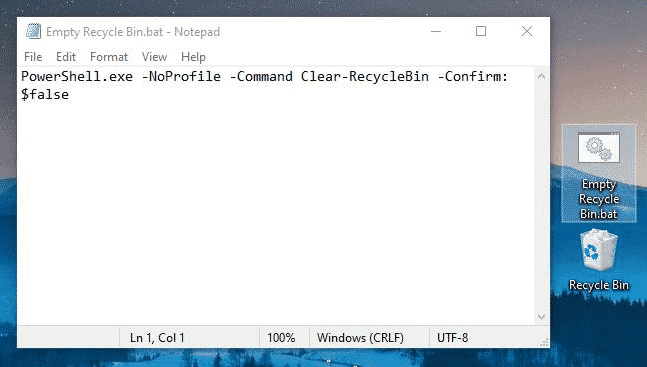
- บันทึกไฟล์ด้วยนามสกุล ‘.bat’ ตัวอย่างเช่น ‘Empty Recycle bin.bat’
- เมื่อใดก็ตามที่คุณดับเบิลคลิกที่ไฟล์ ‘.bat’ รายการถังขยะจะถูกล้างโดยอัตโนมัติ
- เพื่อให้กระบวนการเป็นไปโดยอัตโนมัติ คุณต้องเปลี่ยนตัวแก้ไขนโยบายกลุ่มในเครื่อง ใน กล่องโต้ตอบ Run ให้ ค้นหาgpedit.msc
gpedit.msc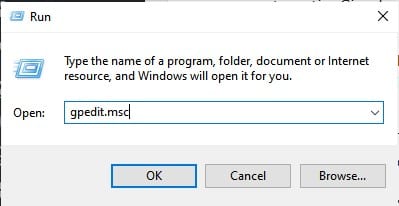
- จากนั้นไปที่Computer Configuration > Windows Settings > Scripts > Shutdown
- ใน หน้าจอออก ให้ เลือก เพิ่ม > เรียกดูและค้นหาสคริปต์ที่คุณสร้างไว้ก่อนหน้านี้
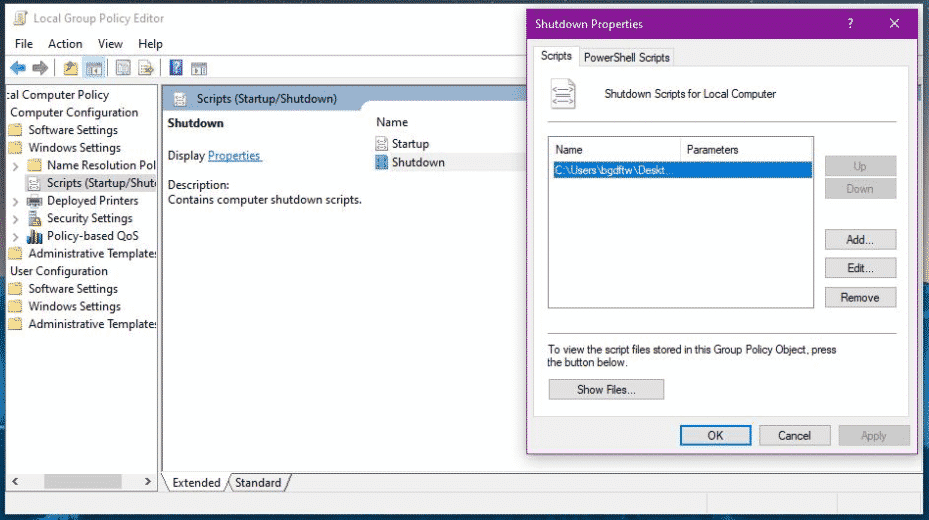
การติดตั้งเสร็จสมบูรณ์ นี่คือวิธีที่คุณสามารถล้างถังรีไซเคิลโดยอัตโนมัติเมื่อคุณปิดเครื่องคอมพิวเตอร์
ล้างถังขยะโดยอัตโนมัติโดยใช้ Storage Sense
Storage Sense จะไม่ล้างถังรีไซเคิลเมื่อปิดเครื่อง แต่คุณสามารถกำหนดเวลาให้ว่างเป็นระยะได้ ต่อไปนี้คือวิธีใช้ Storage Sense เพื่อล้างถังรีไซเคิลโดยอัตโนมัติทุกวัน
- ขั้นแรก เปิดแอปการตั้งค่าบนคอมพิวเตอร์ Windows 10 ของ คุณ
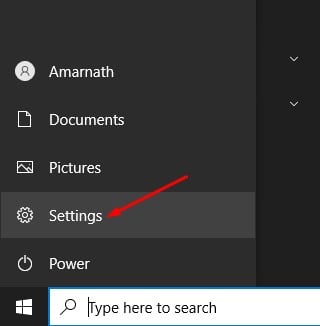
- ในหน้าการตั้งค่า ให้คลิกระบบ
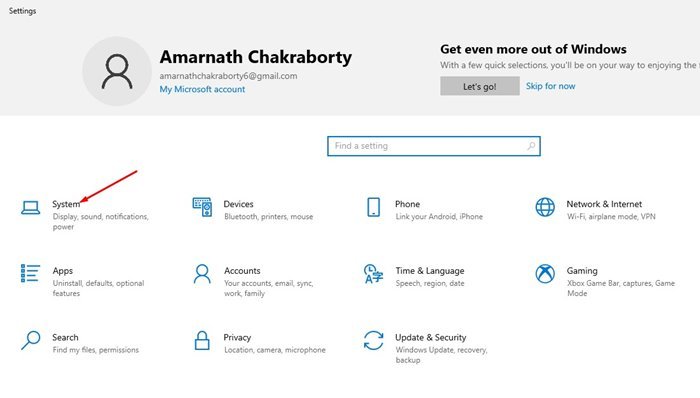
- ตอนนี้คลิกที่ ตัวเลือก การจัดเก็บในการตั้งค่าระบบ
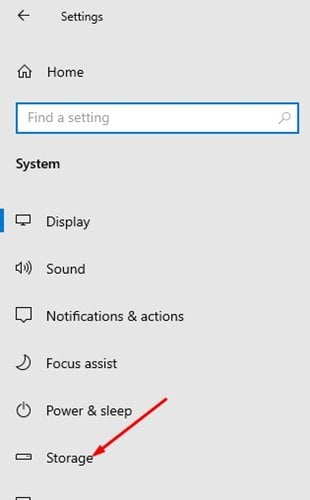
- ในบานหน้าต่างด้านขวา ให้เปิดใช้งานตัวเลือก Storage Senseตามที่แสดงในภาพหน้าจอ
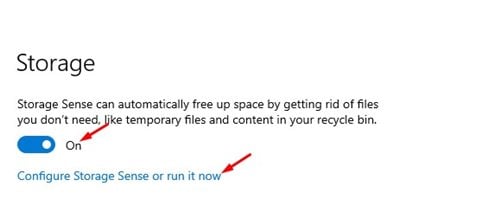
- ตอนนี้ คลิก ลิงก์Configure Storage Sense หรือ Run Now
- ตอนนี้เลื่อนลงและเปิดใช้งาน ลบไฟล์ชั่วคราวที่ไม่ได้ใช้ในแอปของฉัน
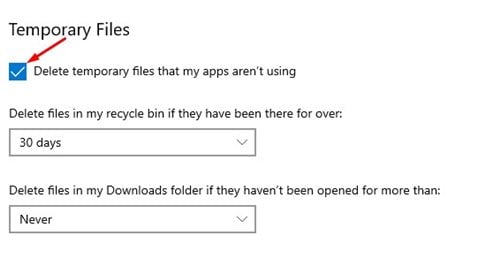
- ตอนนี้ ภายใต้ ลบไฟล์จากถังรีไซเคิลของฉัน คุณต้อง เลือกวันที่ที่คุณต้องการ เก็บไฟล์ไว้ในถัง รีไซเคิล
- หาก คุณต้องการล้างถังรีไซเคิลทุกวัน ให้เลือกตัว เลือก1 วัน
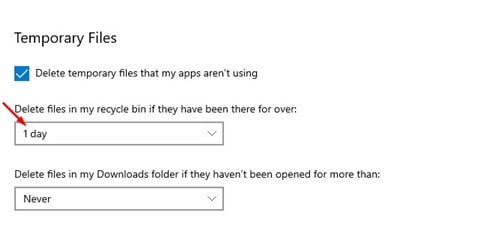
การติดตั้งเสร็จสมบูรณ์ นี่คือวิธีที่คุณกำหนดค่าที่เก็บข้อมูลเพื่อล้างถังรีไซเคิลโดยอัตโนมัติ
ด้านบน เรามาดูวิธีการล้างถังรีไซเคิลเมื่อปิด Windows เราหวังว่าข้อมูลนี้จะช่วยคุณค้นหาสิ่งที่คุณต้องการ













